Обзор: XGIMI Elfin
Предложение Черной пятницы (23 ноября 2022 г.)
Самый компактный на данный момент и, следовательно, самый мобильный проектор от XGIMI по-прежнему доступен со скидкой 28% до 20 ноября. Проектор доступен по цене предложения 519 евро либо в Amazon, либо в официальном интернет-магазине XGIMI.
Предложение на Amazon
Предложение в XGIMI
Будьте внимательны при покупке проектора! Рынок недорогих моделей, обещающих выдающееся качество изображения с яркостью выше отметки 100 люмен всего за несколько 5000 евро, буквально переполнен. Разочарование наступает, как только вы включаете его в первый раз, потому что картинка обычно не так хороша, как обещают.

XGIMI Elfin спереди.
С другой стороны, особенно положительный отклик получили проекторы для домашних кинотеатров китайской компании XGIMI, которая существует с 2013 года и теперь также поступила в Европу. XGIMI приобрел известность прежде всего в области портативных мини-проекторов, таких как недавно выпущенный XGIMI Elfin (649 евро).
Дизайн, качество изготовления и доставка
Когда я впервые увидел XGIMI Elfin, меня очень впечатлил форм-фактор. Хотя я уже протестировал несколько мини-проекторов, Elfin был из другой лиги.
XGIMI упаковала все оборудование в пластиковый корпус размером 192.1 x 194.19 x 48.31 мм. Благодаря матовому белому цвету, скругленным углам корпуса и спрятанному на краю объективу Elfin больше напоминает шикарную стриминговую коробку, чем проектор.
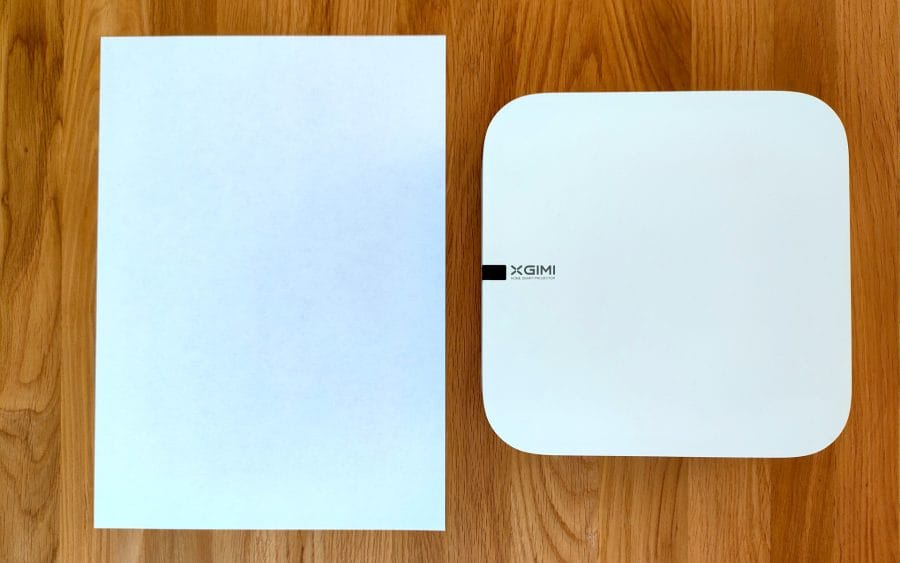
При прямом сравнении с листом DIN A4 проектор помещается без проблем. Высота менее 5 см также примечательна, потому что во многих компактных проекторах громкоговорители и проекционное оборудование, включая охлаждение, обычно располагаются вверх. Благодаря плоскому форм-фактору и малому весу (900 г) проектор легко помещается в сумки и рюкзаки.

Портативный аспект также играет решающую роль в XGIMI Elfin и обеспечивает широкий спектр возможных применений в дополнение к проекции стационарного домашнего кинотеатра. Показать бабушке и дедушке фотографии из отпуска, взять с собой проектор, чтобы поиграть в игры или посмотреть фильмы с друзьями, провести презентацию в университете, школе или на работе или посмотреть садовый кинотеатр уютным летним вечером — это лишь некоторые из возможностей, которые предлагает компактный форм-фактор предлагает реализовать.

Варианты подключения XGIMI Elfin находятся сзади.
Варианты подключения управляемы, но достаточны для портативного мини-проектора. Имеется вход HDMI 2.0, вариант подключения USB-A для устройств ввода USB или носителей, выход для наушников 3.5 мм и вход постоянного тока для источника питания.

XGIMI Elfin оснащен резьбой для штатива на нижней стороне. Это чрезвычайно практично, поскольку проектор можно идеально выровнять и сбалансировать с помощью штатива или подвесить вверх ногами на соответствующем кронштейне. Однако штатив или кронштейн не являются необходимыми. Вы также можете просто поставить Elfin на ровную поверхность. Резиновые ножки обеспечивают надежную опору.Фокусировка и коррекция трапецеидальных искажений Elfin полностью автоматически без каких-либо действий. Подробнее об этом позже.

Посередине на нижней стороне есть резьба для штатива.
Ничего плохого в качестве обработки нет. Несмотря на всю пластику, это здорово! В дополнение к проектору в комплект поставки также входит соответствующий блок питания (19 В, 3.42 А), включая кабель IEC, пульт дистанционного управления и руководство пользователя. Отсутствуют две батарейки ААА, необходимые для пульта дистанционного управления. Соответствующая сумка для транспортировки была бы желательным дополнением (учитывая цену).

Это полный комплект поставки XGIMI Elfin.
Аппаратные средства
Внутренняя работа XGIMI Elfin по-прежнему интересна. Технология проецирования — DLP с 0,33-дюймовым чипом DMD от Texas Instruments. Исходное разрешение — 1080p, но при экстраполяции возможно до 4K. Маленький эльф также поддерживает отображение контента 3D и HDR10.

Светодиодный источник света обеспечивает яркость экрана до 800 ANSI люмен. Специальный фильтр синего света снижает воздействие синего света, который, как доказано, вредит глазам. XGIMI указывает срок службы светодиода до 30.000 8 часов. Если вы позволите проектору работать по 10 часов каждый день, вы получите срок службы более XNUMX лет.
В проекторе уже установлен «Smart TV». Здесь XGIMI использует пользовательский интерфейс Android TV 10 со встроенной технологией Chromecast. XGIMI не предоставляет никакой информации о процессоре. Известно только об оперативной памяти и хранилище данных с 2 ГБ и 16 ГБ. Подробнее о том, насколько гладко работает система, ниже.
В дополнение к вариантам проводного подключения можно установить беспроводные соединения с помощью двухдиапазонного WiFi (AC) и Bluetooth 5.0 (BLE).
Ввод в эксплуатацию и эксплуатация
ввод в эксплуатацию
Не так уж много можно сказать о разделе «Запуск», потому что XGIMI Elfin — одно из самых удобных для начинающих устройств, с которыми я когда-либо сталкивался. Настройте проектор, подключите блок питания и включите его. Все остальное эльф делает сам.
После каждого включения фокус автоматически подстраивается под проекционную поверхность с помощью датчика глубины. Это может быть ширма или обычная стена. То же самое относится и к коррекции трапецеидальных искажений (по горизонтали и вертикали), которая автоматически компенсирует искажения изображения.
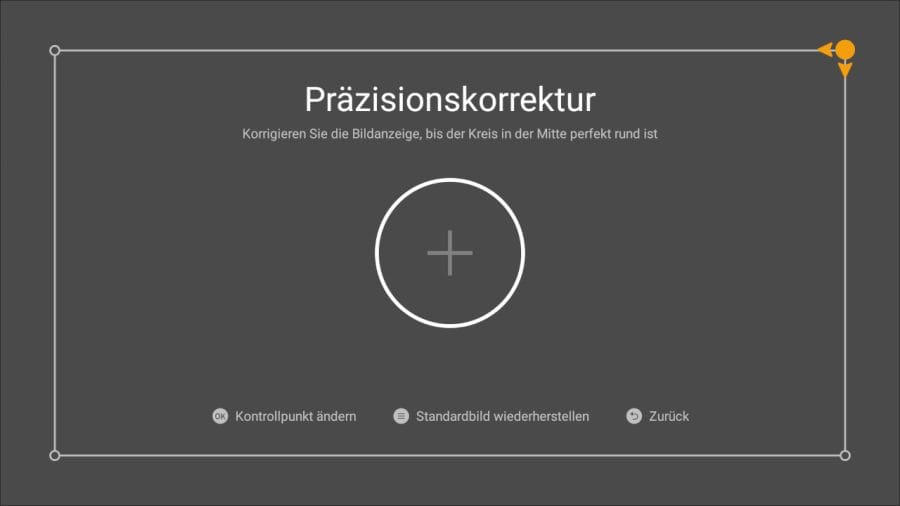
Ручная коррекция трапецеидальных искажений выполняется в четырех точках.
В тесте оба работали в основном надежно. Изображение всегда было четким, и мне редко приходилось вручную исправлять трапецеидальные искажения, хотя проектор также юстировался с небольшим смещением. Вы должны убедиться, что эльф стоит как можно более прямо, когда вы опускаете его. Если на изображении есть объект, например выключатель света или растение, то XGIMI Elfin достаточно умен, чтобы избежать объекта, регулируя размер изображения.
Стоит упомянуть крошечный переключатель на пульте дистанционного управления, который можно использовать для переключения кнопок громкости на кнопки ручной фокусировки. При коэффициенте проекции 1.2:1 возможны следующие размеры изображения по расстоянию:
| расстояние (метры) |
Размер проекции (дюймы) |
| 1,87 м |
70 " |
| 2,10 м |
80 " |
| 2,40 м |
90 " |
| 2,67 м |
100 " |
| 3,20 м |
120 " |
По данным XGIMI, максимальный размер изображения составляет 200 дюймов. Однако большая часть яркости уже не достигает экрана, поэтому я рекомендую максимальный размер проецирования 120 дюймов. Идеально около 90 дюймов.
Операция
Сам проектор не имеет панели управления. Все настройки и исправления, которые вы хотите сделать, выполняются с помощью пульта дистанционного управления Bluetooth. OSD (On-Screen-Display) иногда выглядит немного вложенным. Например, в настройках Android TV есть пункт «Настройки проекции», который включает параметры настройки яркости, коррекции трапецеидальных искажений, резкости изображения, размещения проектора и подключений.

Вот так выглядит небольшой пульт дистанционного управления Bluetooth XGIMI Elfin.
Так называемые «настройки связи» можно вызвать только с помощью кнопки «Настройки» на пульте дистанционного управления. Там снова перечислены настройки коррекции трапецеидальных искажений. Однако есть также параметры настройки режима изображения, звука и настройки 3D-видео.
Режим изображения включает предустановленные профили «Кино», «Футбол», «Офис» и «Игра». В разделе «Пользовательский» вы можете сделать свои собственные настройки изображения. Можно регулировать яркость, контрастность, насыщенность, резкость, шумоподавление и цветовую температуру. Цветовая температура также имеет определяемый пользователем режим, в котором значения красного, зеленого и синего могут быть установлены индивидуально. Кроме того, есть расширенные настройки локальной контрастности, HDR и компенсации движения.
Практический тест: пригодность домашнего кинотеатра
качество изображения
Одним из наиболее важных моментов является качество изображения, и здесь XGIMI Elfin показывает действительно хорошие результаты. В тесте я проецировал Elfin на экран с низким коэффициентом усиления и белую стену.

На экране с низким коэффициентом усиления изображение впечатляет насыщенными цветами и высокой контрастностью. Как следует из названия, режим изображения «Кино» идеально подходит для просмотра фильмов. Цвета кажутся естественными и теплыми. Локальный контраст (Выкл., Низкий, Средний или Сильный), HDR (Выкл. или Авто) и Компенсация движения (Выкл., Низкий, Средний или Сильный) настраиваются для точной настройки в этом режиме.

Яркость экрана поднялась. Однако этот режим также имеет сильный зеленый оттенок. Режим «Защита глаз» — самый слабый режим с яркостью 90 ANSI люмен. Здесь изображение особенно теплое и имеет заметно увеличенную красную составляющую. В режиме «Яркий» изображение становится более голубоватым, а «Стандартный» — наиболее естественный режим. Режим «ЭКО» отсутствует.

Резкость изображения приятно равномерно распределяется по всему изображению и заметно не снижается к краям. Мелкие шрифты легко читаются. Сетка пикселей не видна с нормального расстояния сиденья. Неравномерностей в распределении яркости тоже замечено не было.

MEMC (компенсация движения) также работает хорошо. Артефакты и потеря деталей могут возникать в зависимости от сцены, но это не серьезно. Elfin хорошо справляется с контентом HDR10+. HDR-контент, воспроизводимый в тесте, показывает гораздо более четкие цвета с лучшим эффектом глубины и заметно большим количеством нюансов яркости.
Аудио
Акустическая система "Sound by Harman Kardon" с двумя динамиками мощностью 3 Вт обеспечивает звук, сравнимый с небольшим динамиком Bluetooth. Звук чистый, а громкость достигает очень высокого уровня, не искажаясь и не пронзительно. Звука вполне достаточно, чтобы посмотреть с ним фильм.
Чего не хватает звуку, так это глубины. Не ждите здесь богатого баса. Внешние динамики или звуковые панели можно подключить через разъем 3.5 мм или HDMI ARC.

Возможны настройки звука. Здесь вы можете выбрать звуковые профили «Кино», «Музыка» и «Спорт», выбрать DTS Studio Sound и активировать баланс громкости. Кстати, XGIMI Elfin совместим с DTS и Dolby Audio!
Операция Объем
Рабочий объем зависит от режима работы. В режиме «Кино» и яркости «Стандартная» громкость, которую можно измерить с 2 метров, составляет почти 30 дБ. Слышно легкое жужжание вентилятора, но оно не отвлекает при просмотре фильма и быстро затихает. Вентилятор крутится немного громче на максимальном уровне яркости. Здесь Elfin достигает около 37 дБ, что меня не беспокоит.
Android TV 10
С Android TV 10 XGIMI Elfin фактически предлагает один из лучших интерфейсов Smart TV на рынке. Однако акцент сделан на слове «на самом деле», потому что есть проблема.
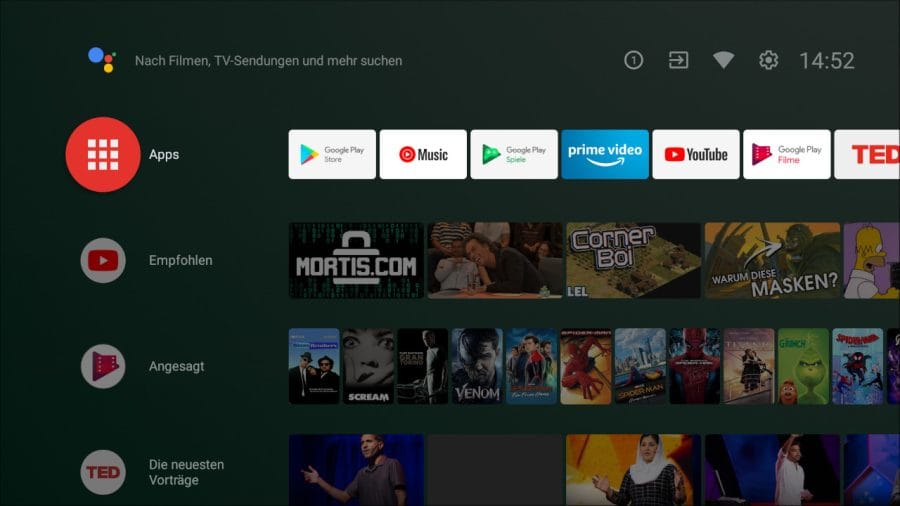
YouTube с 4K и HDR, Amazon Prime Video и многие другие потоковые приложения без проблем работают на Android TV от Elfin. Интеграция с Chromecast также пока работает хорошо и позволяет осуществлять потоковую передачу с настольных и мобильных устройств непосредственно на Elfin.
Однако, что не хотело работать в тесте, так это Netflix. Как только вы запускаете приложение, появляется предупреждение «Это устройство не оптимизировано для Netflix (-14)». После подтверждения с помощью «ОК» запускается Netflix, и вы также можете без проблем войти в свою учетную запись. Предварительный просмотр загружается, но если вы хотите запустить фильм или сериал, вы получаете сообщение об ошибке «К сожалению, ваша учетная запись не может быть использована на этом устройстве».
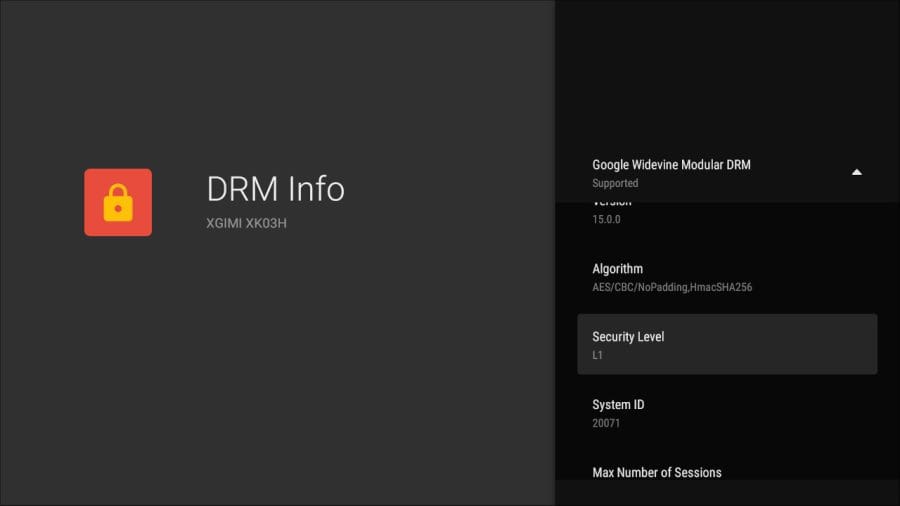
Обходные пути, позволяющие установить и запустить Netflix, можно найти в Интернете. Кроме того, вы также можете подключить потоковую флешку, совместимую с Netflix. Однако было бы лучше, если бы XGIMI взяла под контроль проблему Netflix. В конце концов, на проекторе уже установлен достаточно плавно работающий Android TV. Взгляд на совместимость DRM также показывает, что Elfin без проблем поддерживает Widevine DRM, необходимую для Netflix, даже в L1 (FHD, 4K).
Игры и 3D
XGIMI Elfin имеет собственный игровой режим, который можно активировать только при подключенном источнике. У вас есть выбор между «Стандартным» и «Ускоренным». Последнее должно значительно уменьшить задержку ввода в играх, но также деактивирует такие функции, как автоматическая коррекция трапецеидальных искажений.

Для игрового теста мы с друзьями взяли PS5 и сыграли в Fifa в разрешении 4K60 через проектор. Ни один из них не испытал значительной задержки ввода, которая сделала бы невозможным использование Elfin для игр. Настоятельно рекомендуется в качестве компактного игрового проектора для путешествий!
XGIMI Elfin также поддерживает воспроизведение 3D-контента. Совместимые очки с активным затвором можно приобрести в магазине XGIMI чуть менее 30 евро (Ссылка) доступный.